
आज के मैनुअल के माध्यम से, हम अमेज़न पर आपकी खरीदारी को प्रबंधित करने का सबसे अच्छा तरीका प्रकट करने जा रहे हैं। और यह है कि वह दुनिया की सबसे बड़ी ई-कॉमर्स सेवा इसे लगभग सभी घरों में स्थापित कर दिया गया है और इससे ऑनलाइन खरीदारी काफी आसान हो गई है।
यदि आप एक Amazon Prime उपयोगकर्ता हैं, तो आप जानते हैं कि आपके फायदे हैं: वीडियो सेवा में स्ट्रीमिंग, तेज और मुफ्त शिपिंग, क्लाउड स्टोरेज, शुद्धतम Spotify शैली में संगीत, आदि। लेकिन इस मामले में हम यह बताने जा रहे हैं कि आपकी खरीदारी का लाभ कैसे उठाया जाए, उन्हें कैसे प्रबंधित किया जाए और आपके खाते में आपके लिए उपलब्ध सभी विकल्प।
मेरी Amazon ख़रीदारियों को कहाँ प्रबंधित करें
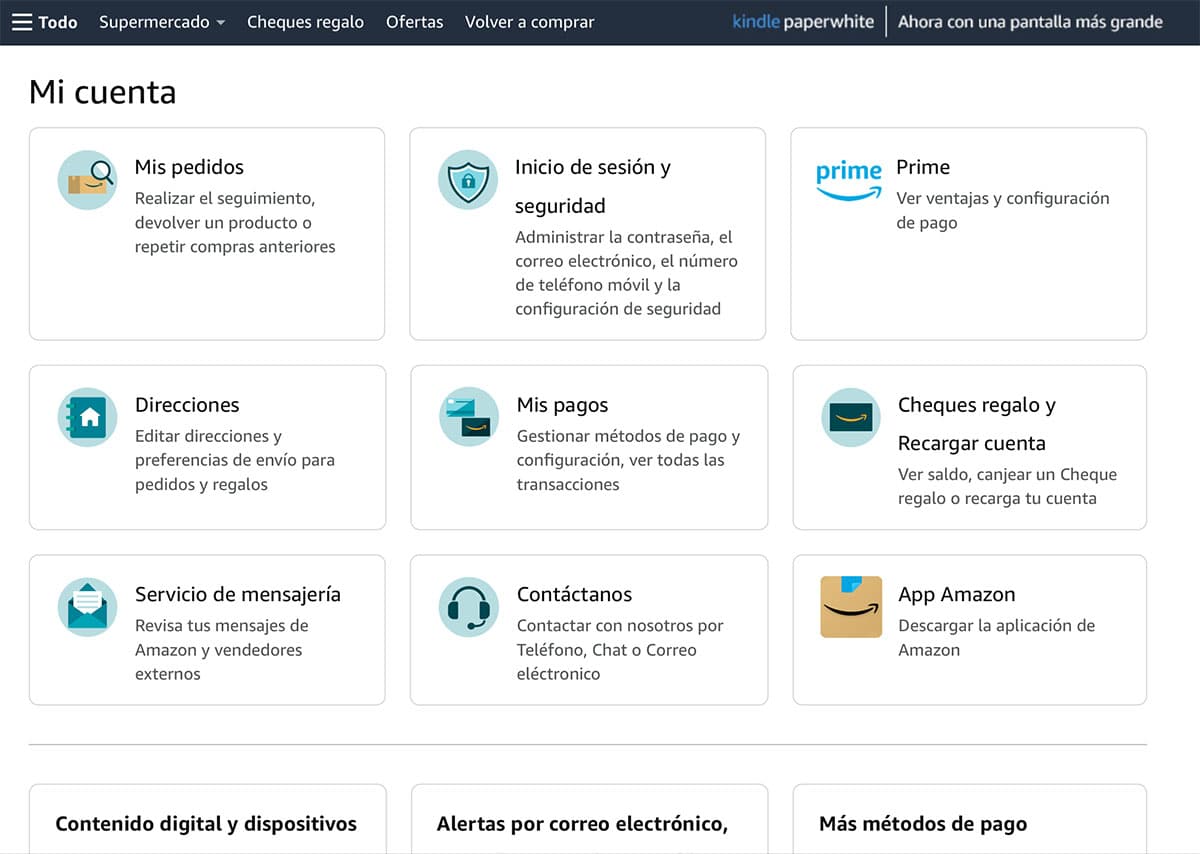
सबसे पहले आपको यह पता होना चाहिए कि आप अपनी Amazon खरीदारी को कहां से प्रबंधित कर सकते हैं। इसलिए, आपको अपने उपयोगकर्ता नाम और पासवर्ड के साथ अमेज़न पेज दर्ज करना होगा। एक बार जब आप क्रेडेंशियल दर्ज कर लेते हैं, तो आपको सेक्शन में जाना होगा 'खाता और सूचियाँ' पोर्टल के शीर्ष दाईं ओर।
एक बार अंदर जाने के बाद, आपको अलग-अलग विकल्प दिखाई देंगे जो आपके खातों के अनुकूलन और सेटिंग्स के साथ-साथ आपके आदेशों से संबंधित सब कुछ जानने में सक्षम होंगे - जो लंबित हैं और जो पहले ही वितरित किए जा चुके हैं।
Amazon पर अपनी खरीदारी का स्टेटस कैसे चेक करें
'खाता और सूचियाँ' मेनू में प्रवेश करते समय हमें जो पहला विकल्प मिलता है, वह वह है जो ऑर्डर को संदर्भित करता है। उस पर क्लिक करके हम प्रगति पर चल रहे सभी आदेश दिखाई देंगे -आपके घर पहुंचने के लिए लंबित-, साथ ही वे ऑर्डर जो आपको पहले ही डिलीवर किए जा चुके हैं।
प्रत्येक ऑर्डर के दाईं ओर आपको वर्चुअल बटनों की एक सूची मिलेगी जिसके साथ आप उत्पादों का प्रबंधन कर सकते हैं। उदाहरण के लिए: पैकेज का पता लगाने में सक्षम होने के लिए - जब तक यह डिलीवरी में है - उत्पाद को वापस करने के लिए यदि आपको इसके साथ कोई समस्या है या आप खरीदे गए आइटम से आश्वस्त नहीं हैं, साथ ही एक लिखने में सक्षम होने के लिए इसकी समीक्षा. उत्तरार्द्ध भविष्य के खरीदारों की मदद करेगा जो प्रश्न में उत्पाद में रुचि रखते हैं।
अमेज़ॅन पर अपनी भुगतान विधि और शिपिंग पता जांचें

कुछ ऐसा जिसे आपको हमेशा ध्यान में रखना होगा वह डेटा है जो आपकी भुगतान विधि और पैकेज के वितरण पते को अद्यतित रखता है; आदेश देना बेकार होगा और आपका क्रेडिट कार्ड समाप्त हो गया है। अगर आपको अपनी भुगतान विधि को अपडेट करना है, तो आपको वह बॉक्स चुनना होगा जो संदर्भित करता है 'मेरे भुगतान'. वहां आपको क्रेडिट कार्ड मिलेंगे - या आपके द्वारा चुनी गई विधि - और आपको सूचित किया जाएगा कि यह अभी भी वैध है या नहीं। अलावा, अमेज़ॅन आपको जितनी चाहें उतनी विधियाँ दर्ज करने की अनुमति देता है.
दूसरी ओर, 'पते' अनुभाग में आप जितने चाहें उतने डिलीवरी पते दर्ज कर सकते हैं. इसका मतलब यह होगा कि एक बार जब आप अमेज़ॅन पर एक उत्पाद खरीदते हैं, तो आप वह पता चुनते हैं जो आपकी रूचि रखता है। आपको एक उदाहरण देने के लिए: शायद आप घर पर थोड़ा समय बिताते हैं और यह सुनिश्चित करने का सबसे अच्छा तरीका है कि आपको पैकेज प्राप्त हो, शायद यह किसी रिश्तेदार के घर पहुंचा दिया जाए।
Amazon पर उत्पाद सदस्यता या आवर्ती खरीदारी प्रबंधित करें

अमेज़ॅन अपने ग्राहकों को प्रदान करने वाले सबसे दिलचस्प विकल्पों में से एक वह है जो आवर्ती खरीद या उत्पाद सदस्यता को संदर्भित करता है। इसका मतलब है कि समय-समय पर आपको आपके द्वारा चुने गए उत्पाद आपके घर पर प्राप्त होंगे।
घरेलू सफाई उत्पादों, भोजन आदि के लिए यह विकल्प बहुत ही रोचक है। संक्षेप में: वे उत्पाद जिनका आप अक्सर उपयोग करेंगे और जिन्हें आपको समय-समय पर खरीदने जाना होगा। खैर, इस विकल्प के साथ आपको केवल ऑर्डर आने पर घर पर रहने की चिंता करनी होगी; बाकी को अपडेट किया जाएगा हमारी सदस्यताएँ.
आप यह कैसे करते हैं? उसी शुरुआती बिंदु से जिसका जिक्र हम पहले कर चुके हैं। कहने का तात्पर्य है: 'खाता और सूचियाँ' अनुभाग से। और अगर हम पृष्ठ के नीचे स्क्रॉल करते हैं, तो हमें एक बॉक्स मिलेगा जो संदर्भित करता है 'शॉपिंग प्रोग्राम'. प्रवेश करते समय, आपको केवल उस उत्पाद - या उत्पादों - को पंजीकृत करना होगा जिसमें आपकी रुचि हो। साथ ही आपको करना होगा अमेज़ॅन को बताएं कि आप प्रत्येक उत्पाद की सटीक राशि कब प्राप्त करना चाहते हैं - शिपिंग आवृत्ति - साथ ही जब आप सदस्यता कार्यक्रम शुरू करना चाहते हैं.
हालाँकि, यदि किसी भी समय आप वर्तमान सदस्यता को जारी रखने में रुचि नहीं रखते हैं, तो आपको केवल उसी अनुभाग में प्रवेश करना होगा और अपने शिपमेंट का प्रबंधन करना होगा, साथ ही अपनी सदस्यता को तब तक रद्द करना होगा जब तक कि आपको उनकी फिर से आवश्यकता न हो।
अमेज़न प्राइम वीडियो पर अभिभावकीय नियंत्रण सेट करें
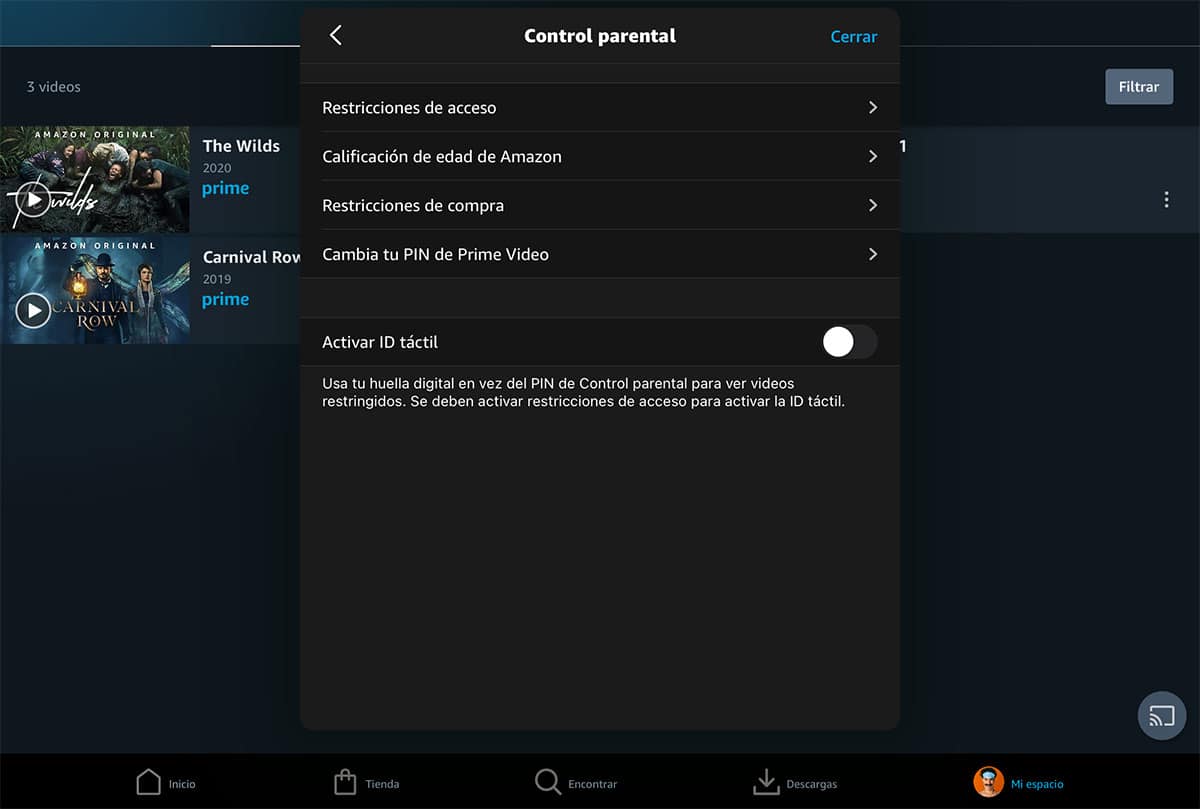
अंतिम लेकिन कम से कम, हम आपको सिखाने जा रहे हैं कि कैसे अमेज़न प्राइम वीडियो पर माता-पिता का नियंत्रण सेट करें. और हम केवल देखी गई सामग्री पर सीमा निर्धारित करने की बात नहीं कर रहे हैं, बल्कि अमेज़ॅन की वीडियो-ऑन-डिमांड सेवा के भीतर खरीदारी करने के किसी भी प्रयास को गायब करने के लिए भी कर रहे हैं। और यह है कि जैसा कि आप अच्छी तरह जानते हैं, कुछ समय के लिए सामग्री खरीदना या किराए पर लेना संभव हो गया है।
इसके लिए आपको Amazon पोर्टल को छोड़कर Amazon Prime पर जाना होगा। एक बार अंदर होने पर, 'सेटिंग्स' पर जाएं और 'अभिभावकीय नियंत्रण' खोजें. यह आपको एप्लिकेशन के नीचे मिलेगा। अपने प्रोफ़ाइल के आइकन पर क्लिक करें और आप खाता सेटिंग में होंगे।
पहली चीज जो आपको करनी चाहिए वह है एक एक्सेस पिन बनाएं माता-पिता के नियंत्रण को अक्षम करने के लिए। इससे ऐसा हो जाएगा कि घर का छोटा से छोटा व्यक्ति भी आपकी सहमति के बिना काम नहीं कर पाएगा। और इसके द्वारा हम खरीदारी या सामग्री को देखने के लिए संदर्भित करते हैं जो उनकी उम्र के लिए उपयुक्त नहीं है। लेकिन यह सब प्रत्येक बच्चे और प्रत्येक परिवार की आयु पर निर्भर करेगा। अब, माता-पिता का नियंत्रण लागू करने से आप अपने खाते में हमेशा भय से मुक्त रहेंगे।